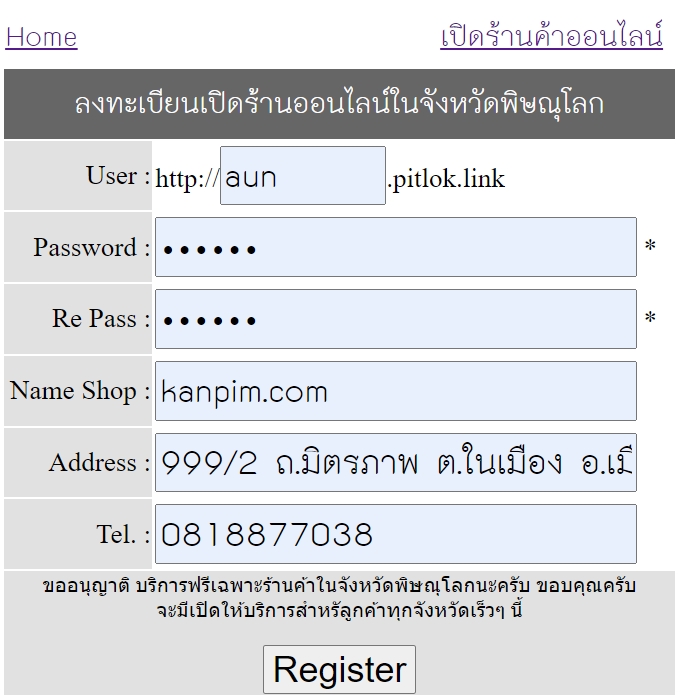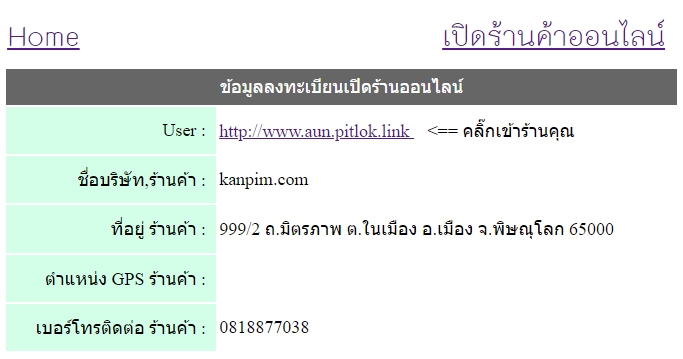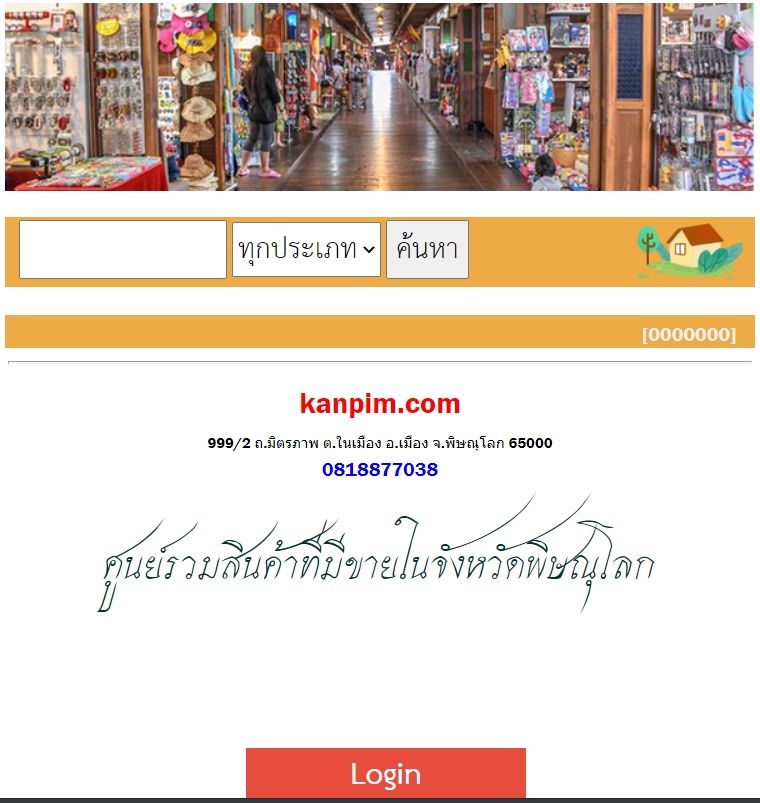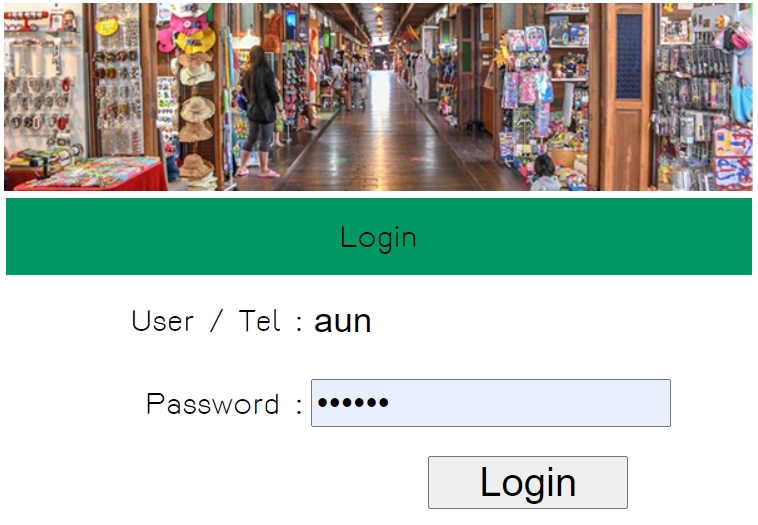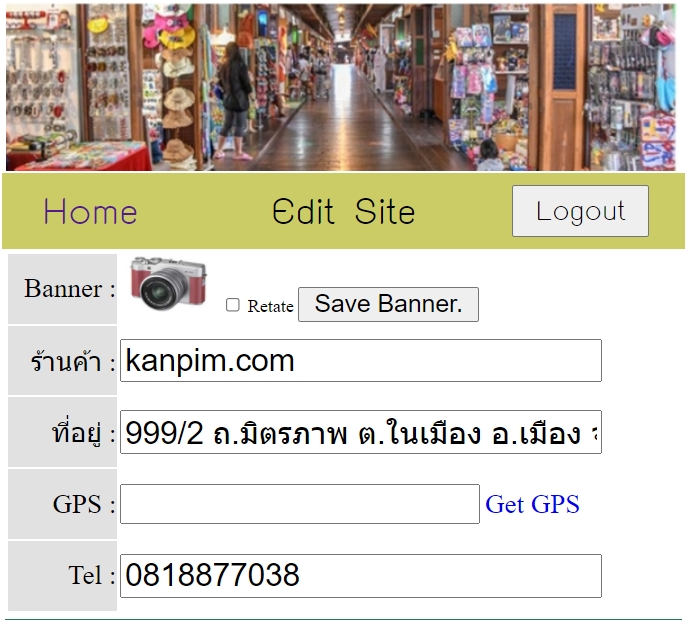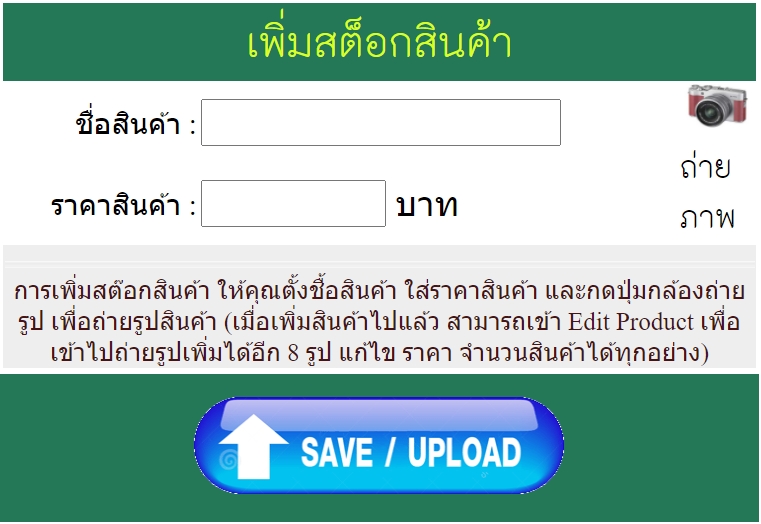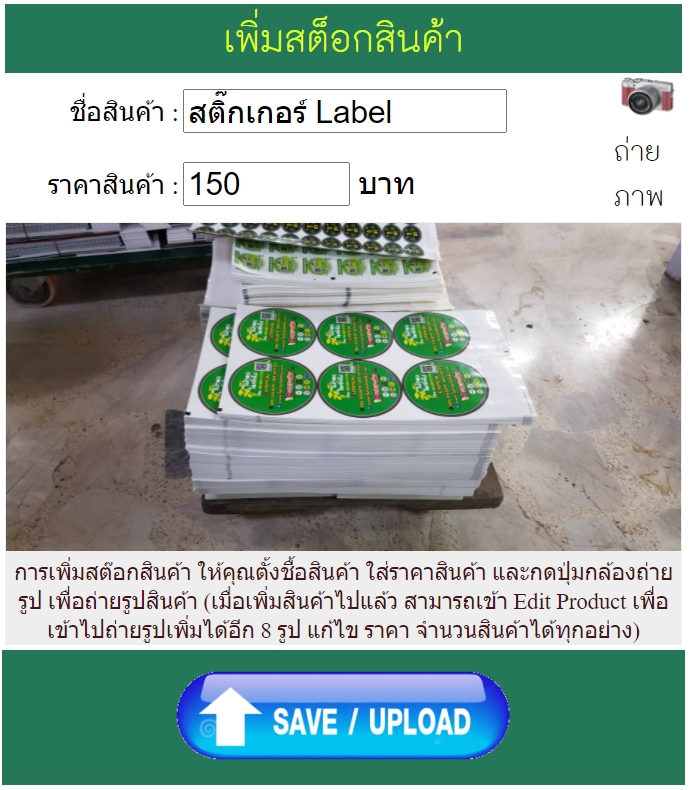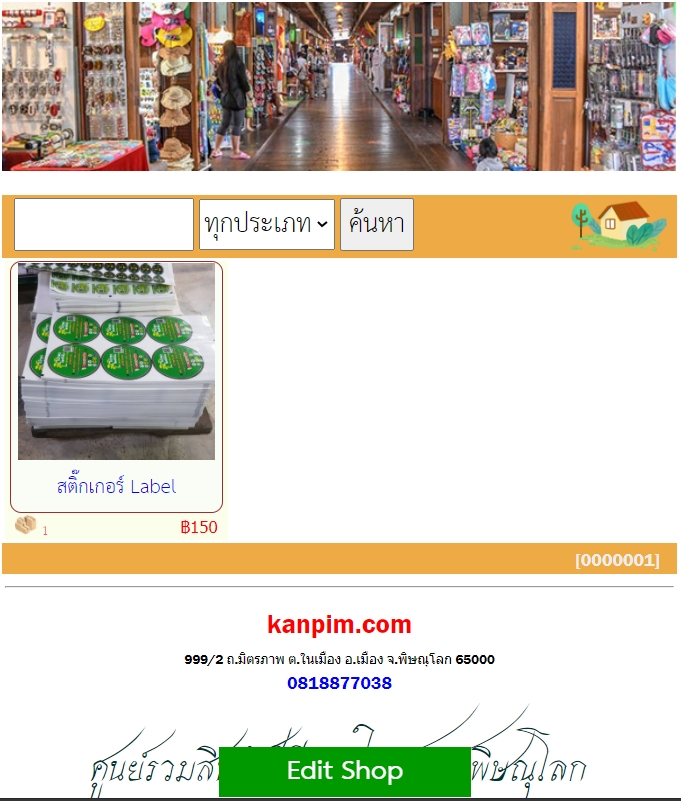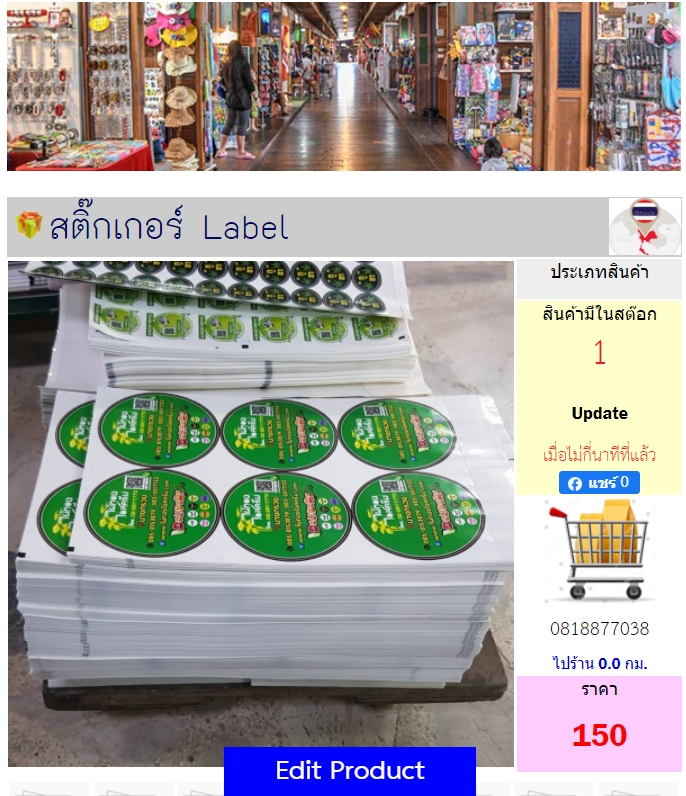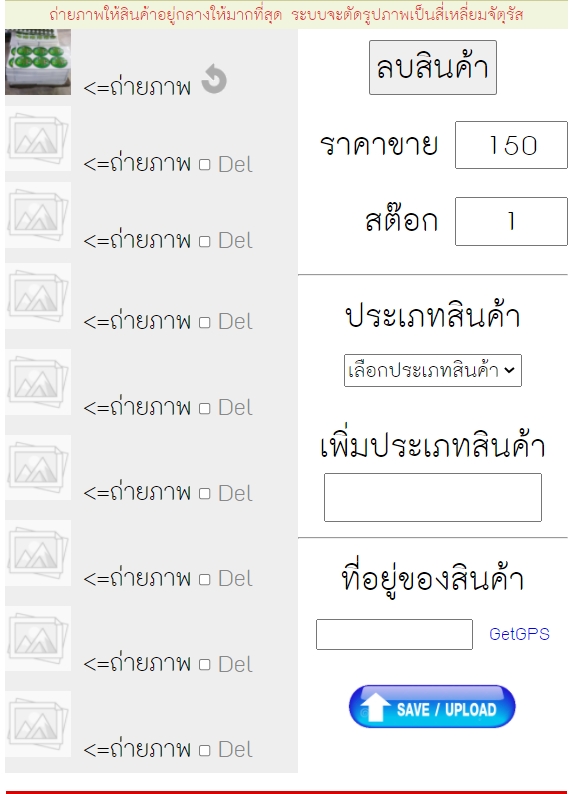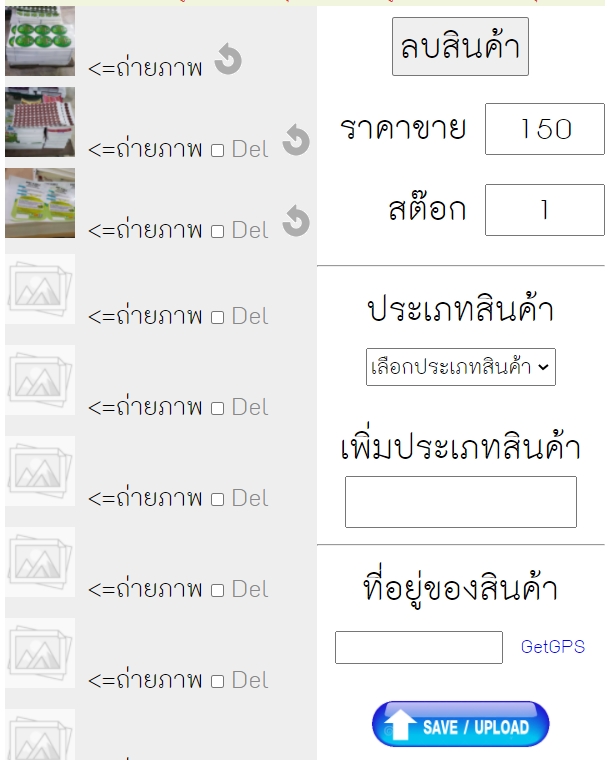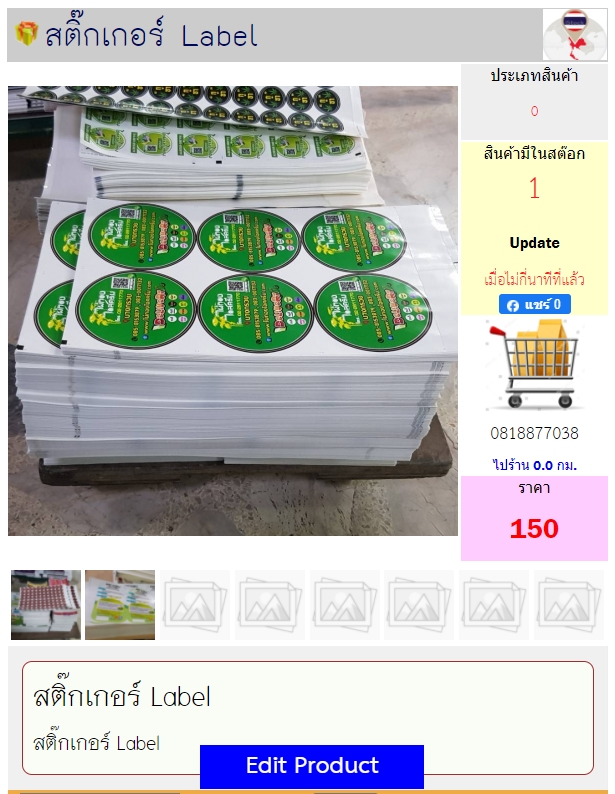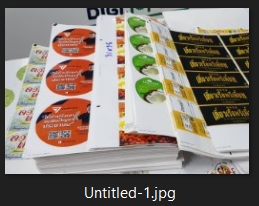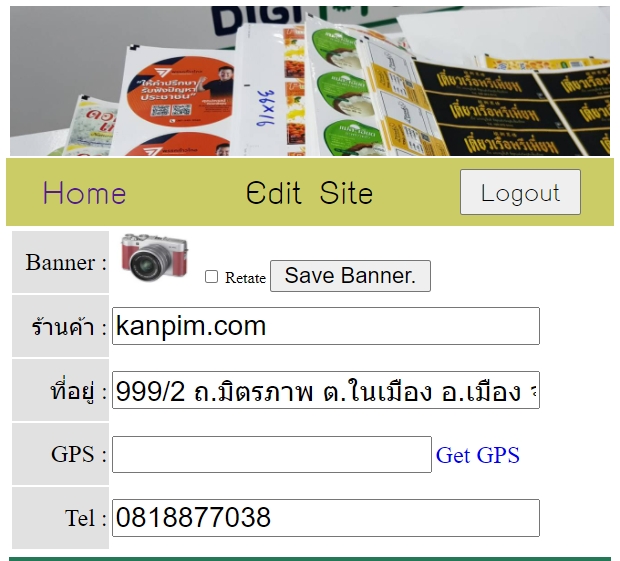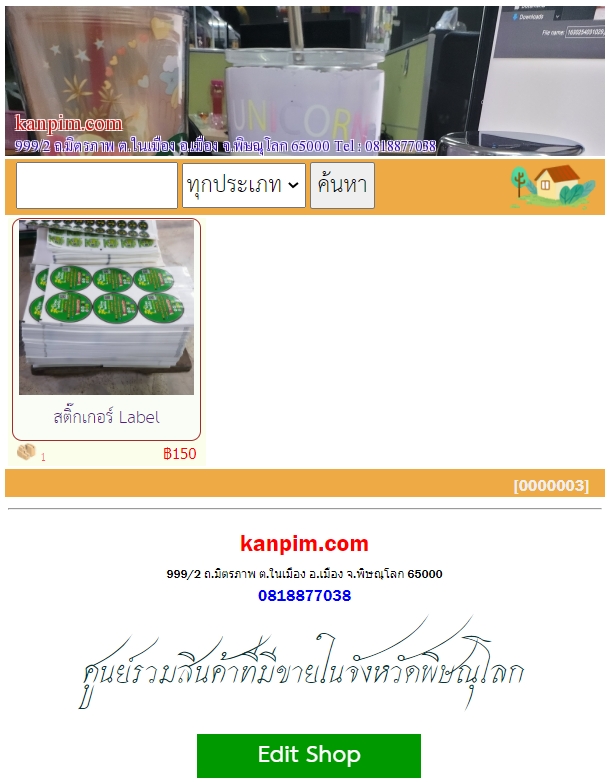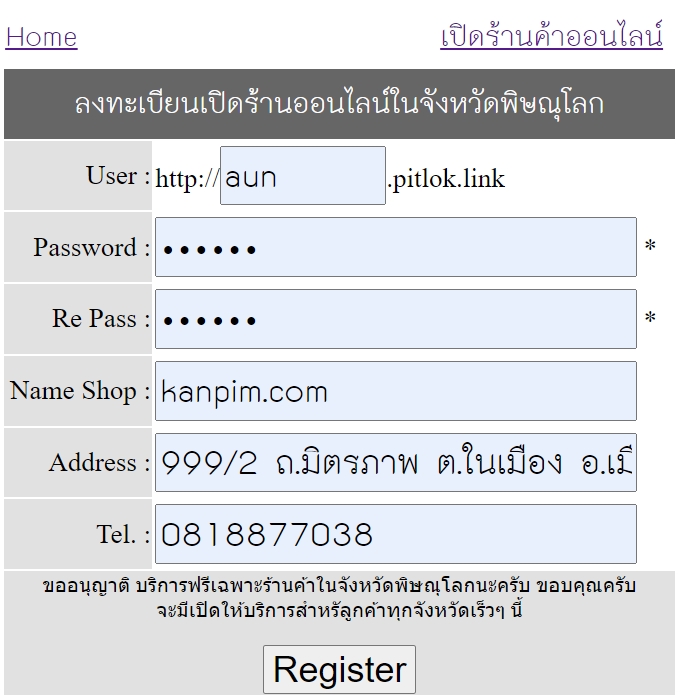 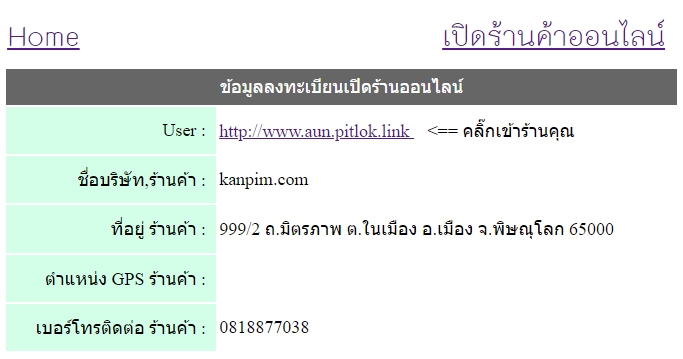
เริ่มจากการลงทะเบียนเปิดร้านค้า ให้กรอกข้อมูลให้ครบ แล้วกด Register ถ้าไม่มีอะไรผิดพลาด จะปรากฏเหมือนรูปด้านขวา ให้คลิ๊กเข้าร้านค้าของคุณ
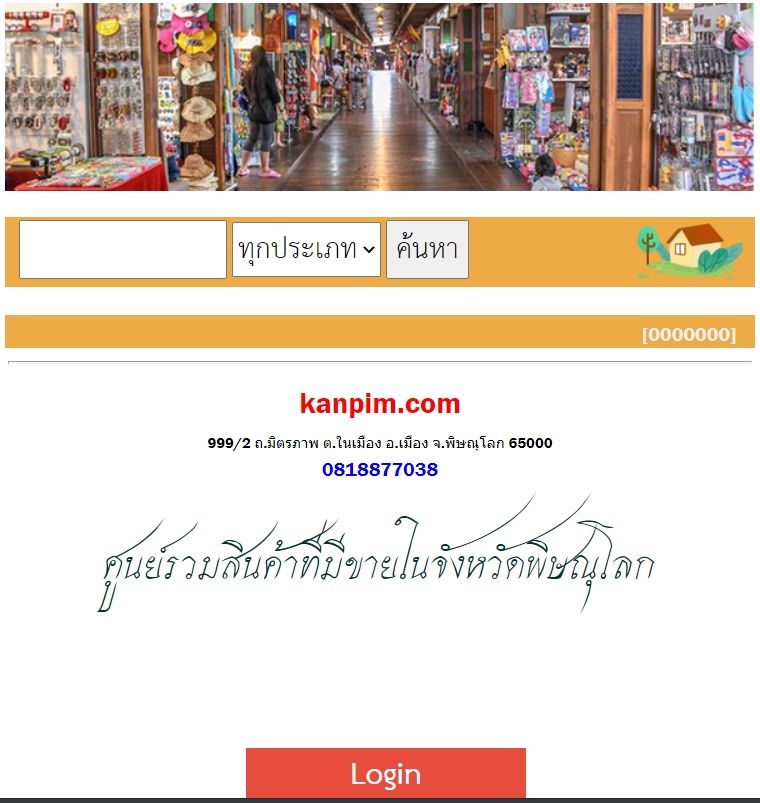 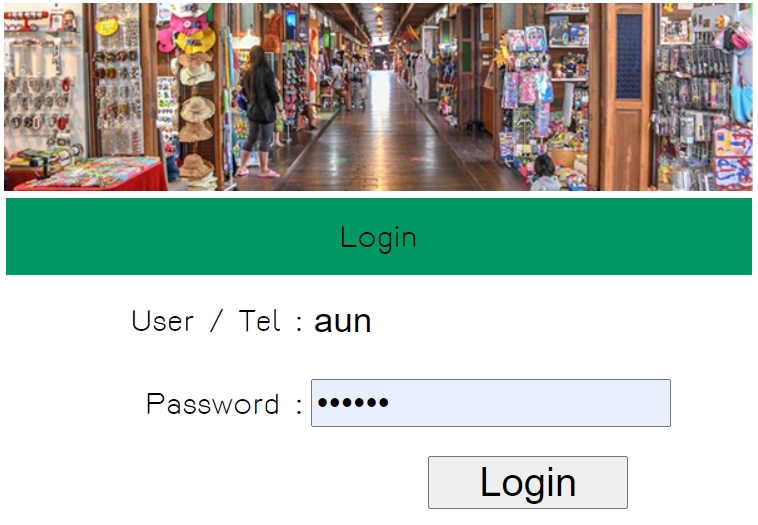
เริ่มต้นร้านค้าคุณจะหน้าตาประมาณนี้ ให้คุณคลิ๊กเข้าไปที่ปุ่ม Login สีแดง เพื่อทำการเข้าสู่ระบบด้วยรหัสผ่านที่คุณตั้งไว้
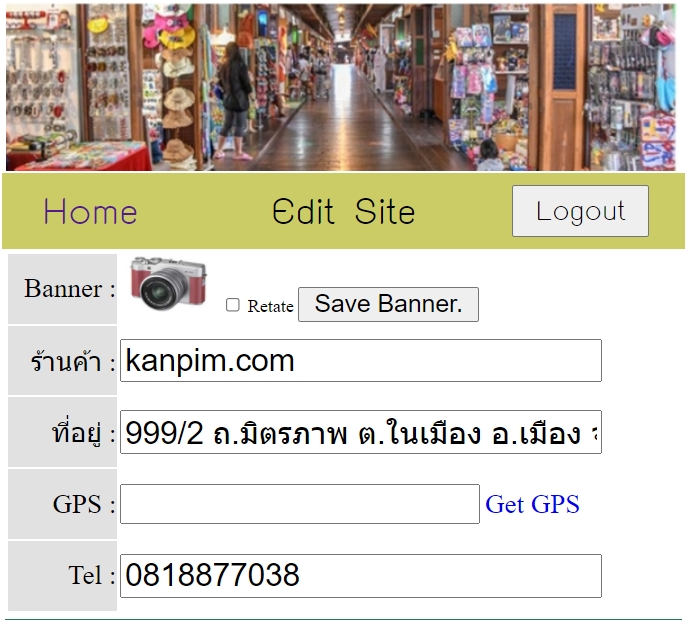 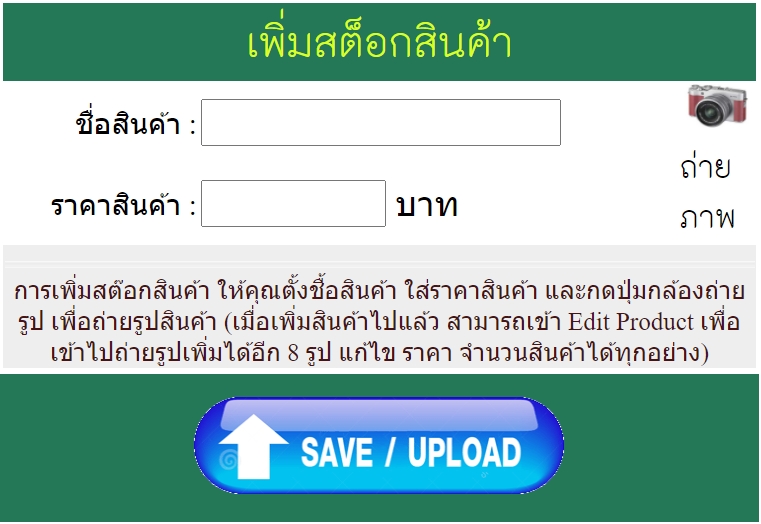
Login แล้ว จะพบว่า ในนี้ สามารถเปลี่ยนแบนเนอร์ได้ เปลี่ยนข้อมูลร้านค้า และ เพิ่มสต๊อกสินค้า
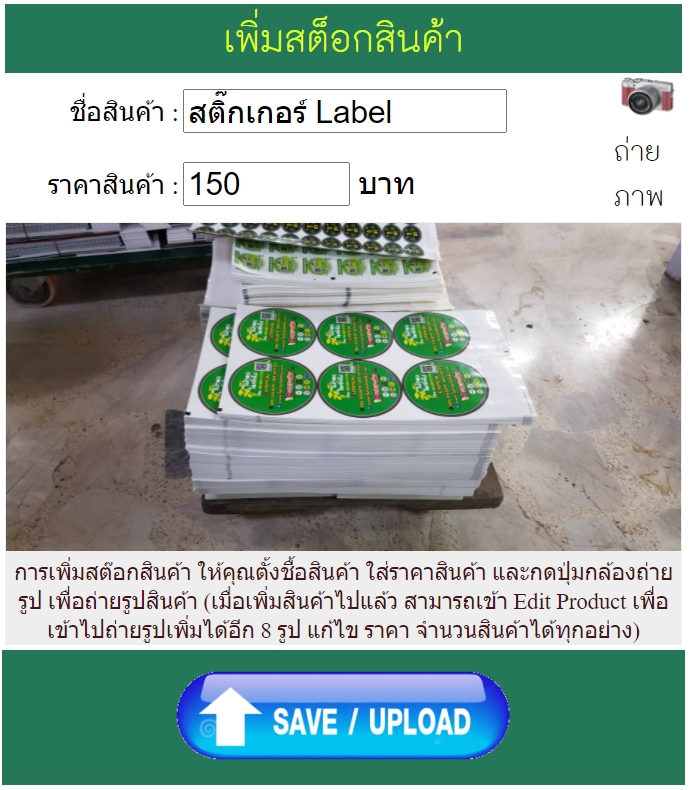 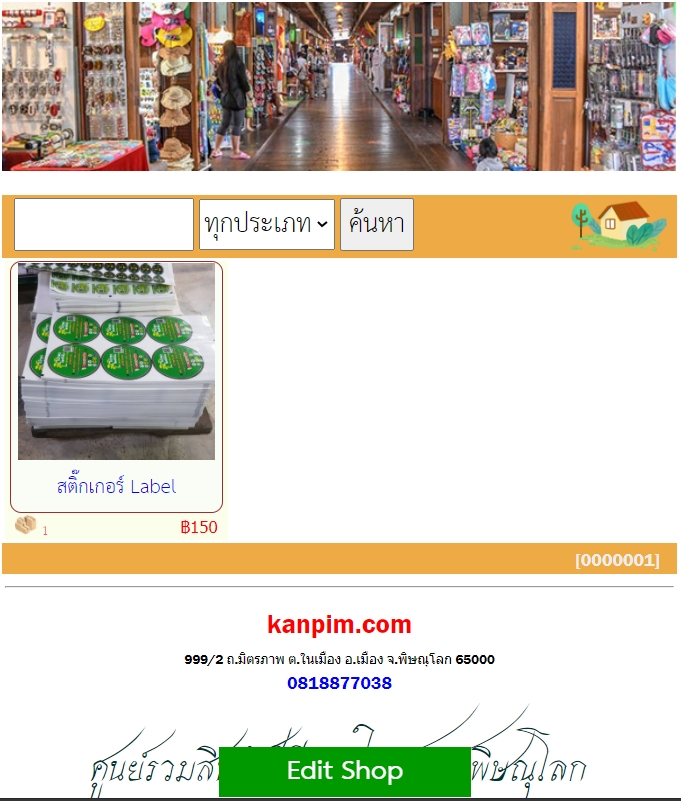
เรามาเพิ่มสินค้าชิ้นแรกของเราก่อน เริ่มจากจากตั้งชื้อสินค้า ในราคาสินค้า และเลือกรูปเข้าไป 1 รูป (ต้องมีรูปเท่านั้นถึงจะยอมให้เพิ่มสินค้า) เมื่อเลือกรูปแล้ว รูปจะปรากฎขึ้นมาทันที แล้วกดปุ่ม Save/Upload (การถ่ายภาพสินค้า ให้เราถ่ายสินค้าอยู่กลางภาพให้มากที่สุด ระบบจะตัดภาพเป็นสี่เหลี่ยมจัตุรัส โดยดึงเอากลางภาพเป็นหลัก) ถ้าเพิ่มสินค้าสำเร็จก็จะปรากฎเหมือนรูปด้านขวา จากนั้นให้กดที่รูปสินค้าเข้าไปเพื่อเข้าดูรายละเอียดสินค้า
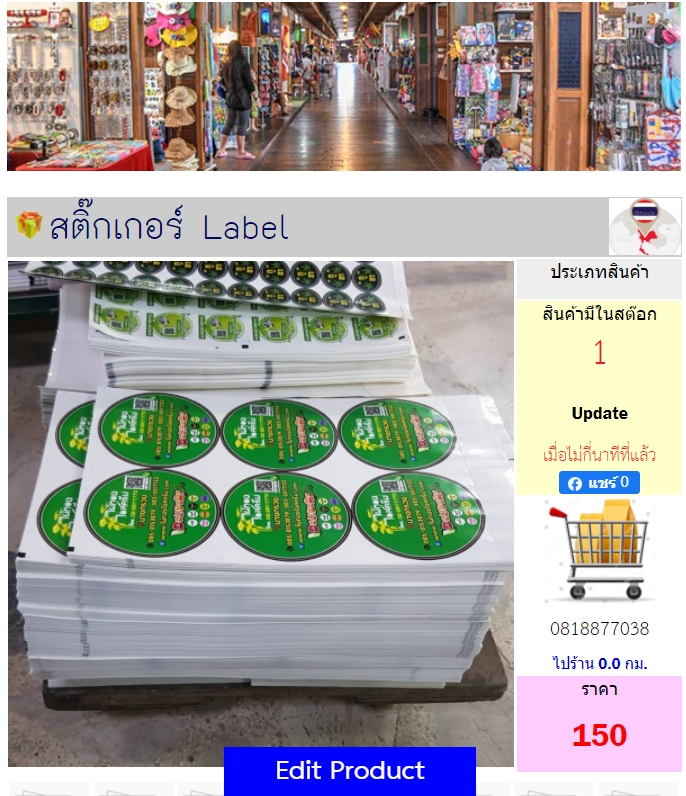 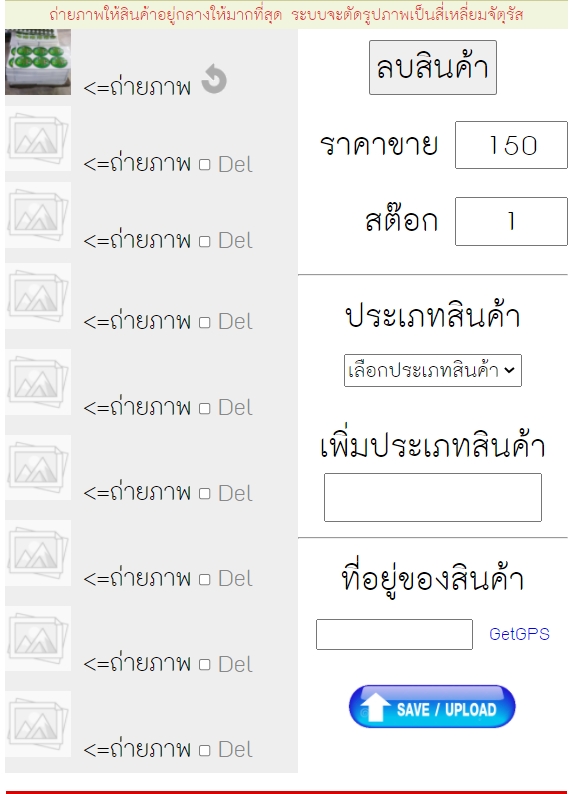
จะพบรายละเอียดสินค้าเรา สามารถเข้าไปแก้ไขขอมูลของสินค้านี้ได้โดยกดปุ่ม Edit Product สีน้ำเงินเข้าไป จะปรากฎดังรูปด้านขวา หน้านี้เราสามารถอัพรูปเพิ่มได้อีก 8 รูป ถ้าจะเปลี่ยนรูป ก็เลือกอัพรูปใหม่ทับไปเลย สามารถหมุนภาพได้โดยกดที่ Icon หมุนท้ายรูป สามารถลบภาพได้โดยคลิ๊ก Check Box Del ท้ายรูป แล้วกด Save รูปที่เราเลือกท้ายรูป ก็จะหายไป ด้านขวา สามารถเปลี่ยนราคา เปลี่ยนสต๊อก เปลี่ยนประเภทสินค้า สามารถเพิ่มประเภทสินค้าใหม่เข้าไปได้ ประเภทสินค้า
สามารถเพิ่มประเภทสินค้าได้ 2 ระดับคือประเภทหลัก กับประเภทย่อยโดยเว้นช่องว่างระหว่างคำ เช่น 'กระเป๋า ผ้าดิบ' กระเป๋า จะเป็นประเภทหลัก ผ้าดิบ จะเป็นประเภทย่อย
และถ้าเรามีกระเป๋าหลังสัตว์ขายด้วย ก็ใส่ประเภทเป็น 'กระเป๋า หนังสัตว์' จะมีผลในการค้นหา และเช็คสต็อกสินค้า
จบท้ายด้วย ที่อยู่สินค้า ตรงนี้ใช้ในกรณี สินค้ามีอยู่หลายที่ หลายโกดัง หรือสินค้าแต่ละรายการอยู่คนละที่เลย เช่น ประกาศขายบ้านและที่ดิน สามารถกด GetGPS เพื่อเรียกขอ Location ณ จุดที่เรายืนอยู่ เพื่อบันทึกต่ำแหน่งของสินค้านี้ได้ แล้วกด Save/Upload
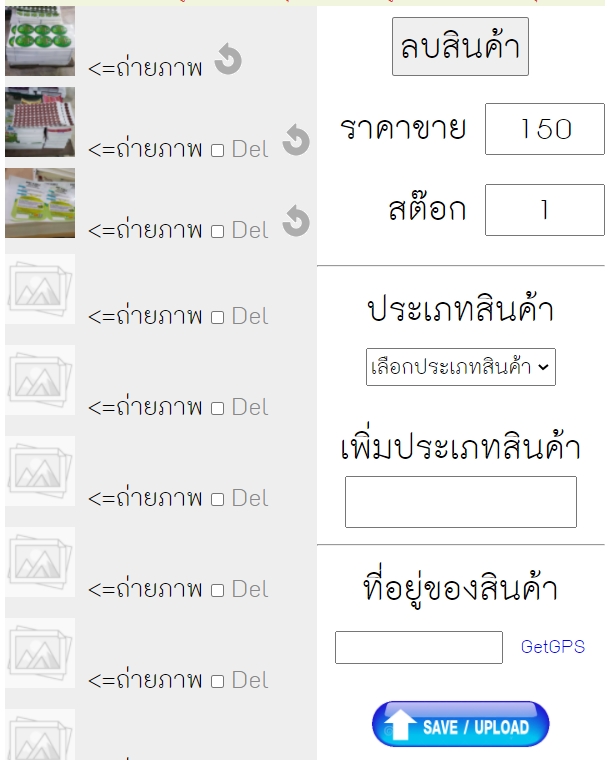 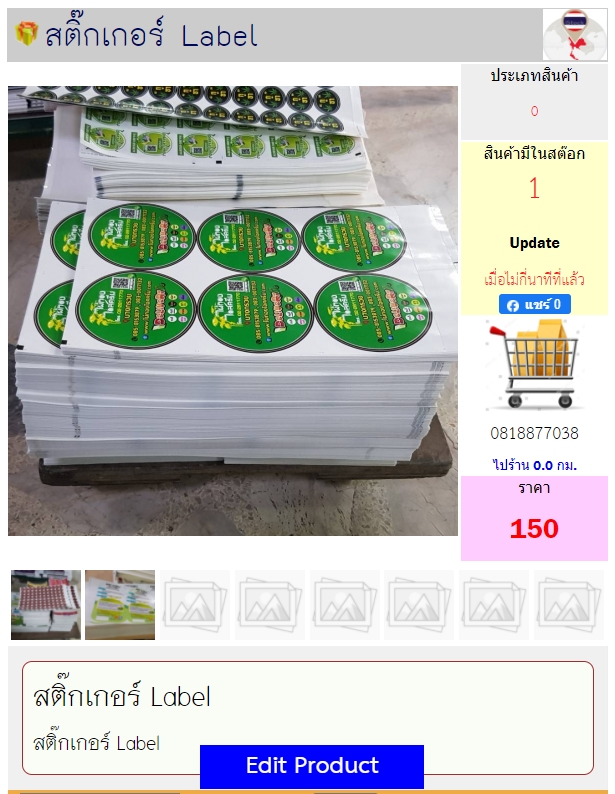
มาลองถ่ายรูปเพิ่มเข้าไป 2 รูป แล้วกด Save/Upload จะเห็นว่า ด้านล่างจะมีรูปเพิ่มขึ้นมา สามารถเลือกขยายดูได้ทุกรูป การอัพภาพ แนะนำให้ภาพสุดท้าย เป็นภาพรวมๆ ที่สินค้านั้นวางขายอยู่เช่นรูป ตู้ รูปล็อก ถ้าลูกค้าเดินเข้ามา ลูกค้าจะตรงเข้าไปดูสินค้าได้ถูกต้องว่า สินค้าอยู่ ตู้ไหน ล็อกไหน
เราสามารถกลับไปหน้าหลักได้โดยกดที่ Banner ด้านบนสุด การกดปุ่มแบนเนอร์ ถือว่าเป็นปุ่ม Home ของระบบเว็บเรา
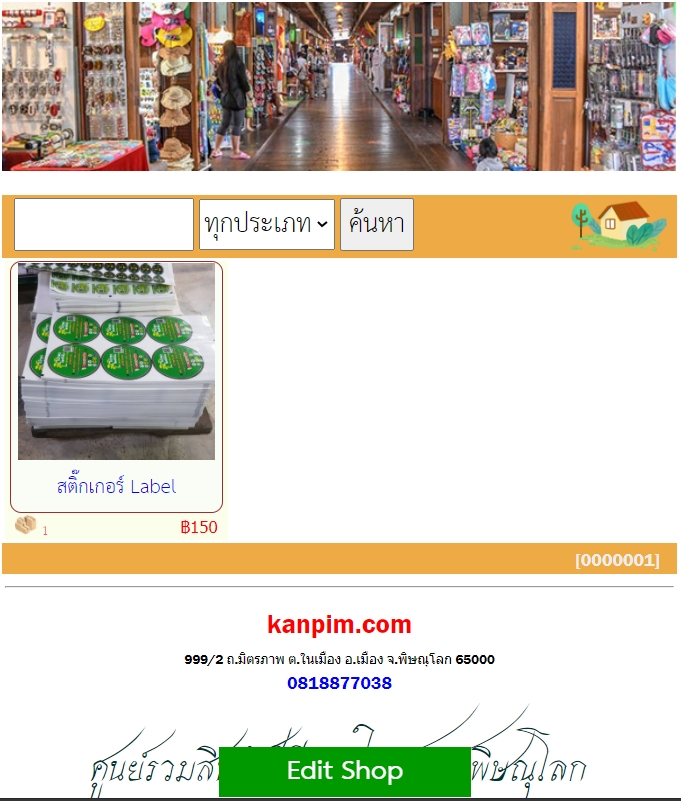 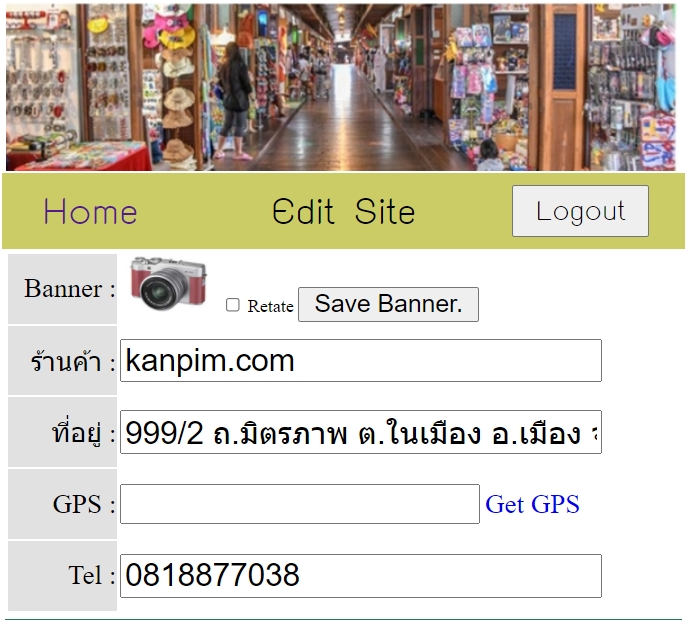
เมื่อเรากด Banner ด้านบน จะกลับมาหน้าหลักแล้ว จะเห็นปุ่มสีเขียว Edit Shop กดเข้าไปเพื่อเข้าไปเพิ่มสินค้า หรือเปลี่ยนแปลงข้อมูลร้านค้า
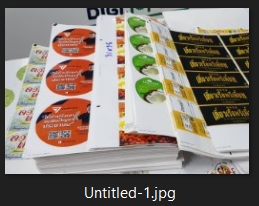 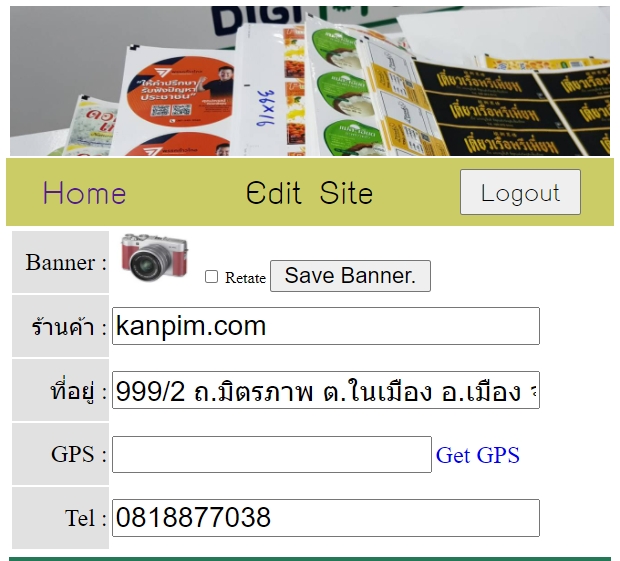
เรามาลองเปลี่ยน แบนเนอร์ ด้วยรูปด้านซ้ายจากคอมพิวเตอร์ เมื่อกดเลือกภาพแล้ว ภาพจะไปปรากฎบนแบนเนอร์ทันที แต่ภาพจะยังไม่ได้เข้าสู่ระบบนะครับ ต้องกดปุ่ม Save ก่อน สังเกตุ รูปภาพจะถูกตัดเป็นแบนเนอร์ตามไซค์ที่ระบบต้องการ แต่จะยึดจากด้านกว้างของภาพเป็นหลัก และดึงเอาภาพจากบนลงมาก 25% ของความกว้าง ตามรูปด้านขวา แต่ถ้าเราทำแบนเนอร์ จากคอมพิวเตอร์ ขนาด 600x150 px แต่งภาพให้สวยงามแล้ว Upload ขึ้นมา แบนเนอร์เราก็จะสวยงามมากยิ่งขึ้น
 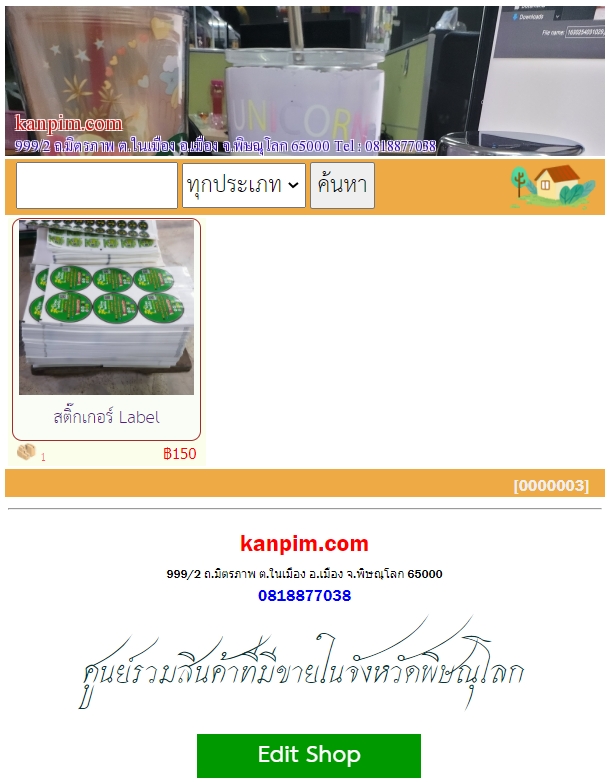
มาลองเปลี่ยนภาพแบนเนอร์จากกล้องมือถือ ถ่ายรูปจากด้านซ้ายมือ มาอยู่บนแบนเนอร์ ดังรูปด้านขวา ดังนั้นการถ่ายรูปเปลี่ยนภาพแบนเนอร์ เราต้องดูด้านบนเป็นหลัก ว่าเราจะเอาจุดไหนขึ้นแบนเนอร์ สังเกตุถ้าเราใช้กล้องมือถือถ่ายรูป ระบบจะดึงเอาชื้อร้านและที่อยู่ ขึ้นไปปรากฎบนแบนเนอร์ให้อัตโนมัติ มือถือบางรุ่น ถ่ายแล้วภาพจะหมุนกลับด้านกัน ให้กดเลือก Rotate แล้วค่อย Save ภาพก็จะกลับมาตรงเหมือนเดิม
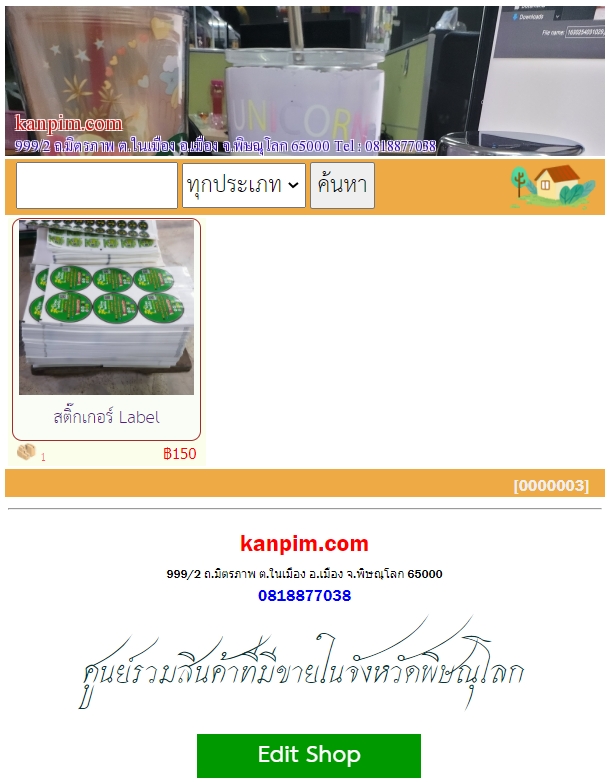 
หน้าเว็ปเรา จะเห็นว่ามีสินค้าอยู่ชิ้นดียว แต่สินค้าเราจะถูกนำไปเสนอขายหน้าเว็ป http://www.pitlok.link ด้วยอัตโนมัติ ตามรูปด้านขวา เราจึงมั่นใจได้ว่า สินค้าที่เราลงไป มีคนมองเห็นเพิ่มขึ้นๆ แน่นอน ทุกสินค้า สามารถ กดแชร์ไปยัง facebook ได้ เพื่อเปิดการเสนอขายที่กว้างขึ้น
เมื่อเรานำสินค้าเข้าสู่ระบบมากพอแล้ว เราสามารถแจกเว็ปไซค์เราให้กับลูกค้าเราเองได้ เพื่อให้ลุกค้าสามารถกดค้นหาสินค้าเราว่ามีของหรือไม่ จะใช้ตัวไหนแทนได้บ้าง โดยที่ลูกมาที่ร้านจะได้ของกลับไปอย่างแน่นอน ถ้าร้านเรามีสินค้ามากพอ หาอะไรก็เจอ แค่นี้ก็ได้ใจลูกค้าไปกว่าครึ่งแล้วครับ
สิ่งที่เรากำลังพัฒนาคือ ระบบสั่งซื้อกับระบบตัดสต๊อก เสร็จแล้วจะเข้ามาอธิบายการทำงานเอาไว้ให้อ่านกันอีกที ........ |